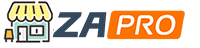构建隧道之前,你需要一台海外的VPS,如果要加中转提高代理速度的话,你还需要一台国内的NAT主机作为中转服务端。
Github: https://github.com/ginuerzh/gost
项目文档: https://docs.ginuerzh.xyz/gost
搭建服务端
1.安装 screen
apt install screen #Debian/Ubuntu系统 yum install screen #centos系统 screen -S gost #创建新窗口 ./gost -L ws://:8080 #测试服务器端运行
2.安装 gost 服务端
wget https://github.com/ginuerzh/gost/releases/download/v2.11.0/gost-linux-amd64-2.11.0.gz gzip -d gost-linux-amd64-2.11.0.gz #此时你会得到一个gost-linux-amd64-2.11.0,将它命名为你喜欢的名字 mv gost-linux-amd64-2.11.0 gost chmod 777 gost
中转教程
1.服务端 A (国外)
wget https://github.com/ginuerzh/gost/releases/download/v2.11.0/gost-linux-amd64-2.11.0.gz gzip -d gost-linux-amd64-2.11.0.gz mv gost-linux-amd64-2.11.0 gost chmod 777 gost ./gost -L ss+mwss://chacha20:password@:443
2.客户端 B (国内)
因为国内的机器对 github 的速度太慢,导致无法拉取 gost 的下载文件,这里为选择使用了空白网络的一个网盘进行下载。如果该地址无法 wget 可以将代码中的地址替换为:https://github.com/ginuerzh/gost/releases/download/v2.11.0/gost-linux-amd64-2.11.0.gz
wget https://pan.aihoom.com/Down/gost-linux-amd64-2.11.0.gz gzip -d gost-linux-amd64-2.11.0.gz mv gost-linux-amd64-2.11.0 gost chmod 777 gost ./gost -L :1080(这里是你客户端本地运行的端口) -F ss+mwss://chacha20:password@server_ip(这里是你的服务端IP地址):443
3.本机 C
在本机电脑中我们可以完全脱离客户端直接使用,在浏览器插件 SwitchyOmega 中新建情景模式 -> 代理服务器(名字随便填,你记住就行)
国内 NAT 主机如何连接 SSH
ssh -p(内网22端口对应的公网端口) root@公网IP
如果你是用的 Windows 的 xshell,那么只需要在 ssh 连接端口里面将端口改成你 NAT 主机内网 22 端口对应的公网端口。
客户端使用教程
1.普通配置
gost -L relay+tls://username:password@:443 #加用户认证 gost -L relay+tls://:443 #不加用户认证 客户端配置:gost -L :1080 -F relay+tls://server_ip:443
2.游戏配置
服务端:gost -L socks5+tls://:443 客户端配置: gost -L :1080 -F socks5+tls://server_ip:443
3.拯救被墙 IP 配置
服务端配置 : gost -L mws://:80 客户端配置 : gost -L :1080 -F mwss://server_name://443
需要注意的是:你需要去 cloudflare 绑定好被墙 IP 的域名,然后客户端连接的时候 server_name 替换成域名。
小火箭的使用
1.socks5 服务端配置
gost -L mws://:443 gost -L mwss://:443 gost -L mtls://:443
其中443是端口,大家可以自己去选择。客户端配置中,如果你没有加入 user:passwd 认证环节,那么只需要地址跟端口就可以了。在小火箭里面添加一个 socks5 配置。
2.ss 服务端配置
如果你使用的是 ss 那么你的服务端可能是这样的
gost -L ss+mws(mws/mwss/mtls中的一个)://chacha20:password@:8338
其中 chacha20 是加密 password 是密码 8338 是端口